Ayer mismo te contábamos que la nueva versión de 'Tu teléfono' venía de la mano de la sincronización con las notificaciones en Android. Yendo incluso más allá de esto, los usuarios Insider con dispositivos Samsung Galaxy pueden probar las nuevas funciones de mirroring de móvil a PC.
Para todos aquellos usuarios que no han dado el salto a la versión Insider, traemos un tutorial acerca de cómo configurar 'Tu teléfono' para poder recibir notificaciones de nuestro teléfono Android en un PC con Windows 10.
Recibiendo notificaciones del móvil en el PC
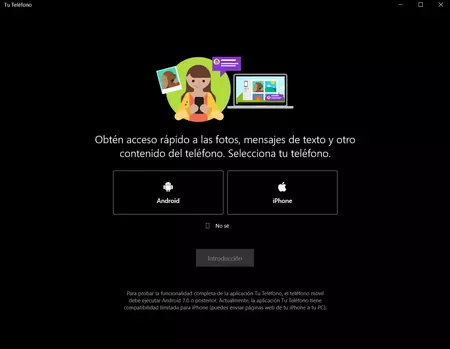
Lo primero que debemos saber es si cumplimos con los requisitos para usar la app 'Tu teléfono'. Por un lado, será necesario que nuestro ordenador cuente, como mínimo, con la Windows 10 April 2018 Update (versión 1803), y que nuestro teléfono esté corriendo bajo Android Nougat 7.0 o superiores. Si cumplimos estos requisitos, será necesario instalar la aplicación Compañero de Tu teléfono en nuestro teléfono Android (es completamente gratuita). Del mismo modo, instalaremos Tu teléfono en nuestro ordenador con Windows 10.
Tras abrir la aplicación en el PC, veremos la opción de utilizar Android o iOS (en iOS estas funciones no están disponibles aún), así que seleccionamos Android. Para vincular el PC al teléfono no tenemos más que abrir la aplicación en el móvil e introducir nuestra cuenta de Microsoft.
El programa nos mostrará la opción de ver nuestras fotografías, responder mensajes (SMS) o ver nuestras notificaciones. Empezando por este apartado, 'notificaciones' da lo que promete, y nos replica en el ordenador las notificaciones pendientes que tenemos en el teléfono.
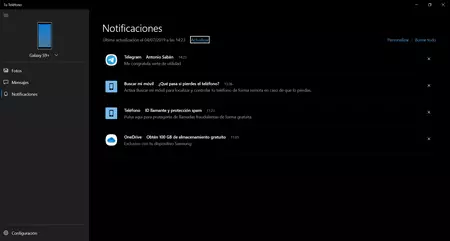
 Así lucen los banners, mostrados en la esquina inferior derecha de Windows 10
Así lucen los banners, mostrados en la esquina inferior derecha de Windows 10
Respecto a estas notificaciones, no podemos responder a ellas aún ni de forma normal ni mediante la respuesta rápida (aunque Microsoft promete respuestas rápidas en un futuro), pero sí que podemos descartarlas pulsando sobre la 'x' que aparece a la derecha de cada notificación. En cuanto a las opciones de configuración, podemos activar estas notificaciones así como sus banners, poco más.
A pesar de que las notificaciones llegarán de forma automática en cuanto el teléfono las reciba, podemos forzar la actualización de forma manual, por si alguna notificación se hubiese perdido por el camino.
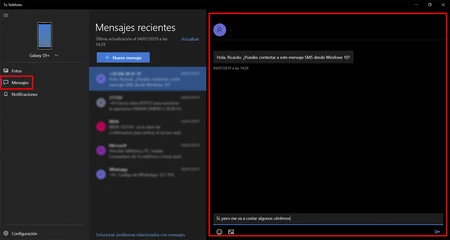
El apartado de mensajes sí que nos permite responder directamente desde el ordenador. De hecho, en este caso, sí que contamos con respuestas rápidas (desde el banner de notificación), por lo que esperamos que esta posibilidad se traslade no demasiado tarde al apartado de 'notificaciones'. A nivel de configuración, del mismo, modo, este apartado es algo más rico.
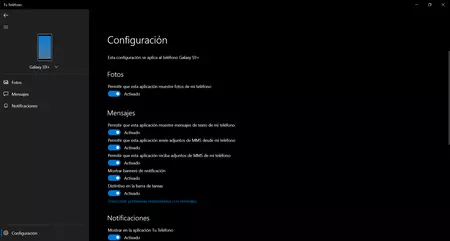
En este caso, podemos permitir o no los banners de notificación, envío y recibo de adjuntos de MMS, añadir un distintivo en la barra de tareas... En resumidas cuentas, el apartado de mensajes nos muestra un escenario idílico sobre el que trabajar a la hora de mejorar el de notificaciones.
En resumidas cuentas, la aplicación de 'Tu teléfono' nos permite recibir y responder SMS, así como visualizar las notificaciones que nos llegan desde el teléfono de una forma cómoda. Queda pues, esperar a que las respuestas rápidas hagan su aparición, así como el mirroring, que de momento queda reservado para los dispositivos Galaxy de Samsung.






